Als u een netwerkbeheerder bent en op zoek bentvoor een manier om het IP-adres, subnetmasker, gateway, DNS-server of DHCP-status van uw systeem te wijzigen, hoeft u niet verder te zoeken dan IPChanger. Het is een kleine krachtige tool die de volledige IP-status van uw systeem weergeeft en waarmee u verschillende IP-sets kunt maken en wijzigen.
Ga naar IP-sets en klik vervolgens op Nieuwe IP-configuratieset toevoegen.

Een voorbeeld hieronder toont twee IP-sets, Office en Home. U kunt eenvoudig tussen deze instellingen wisselen door deze te selecteren en naar IP-sets> Geselecteerde IP-set activeren te gaan.
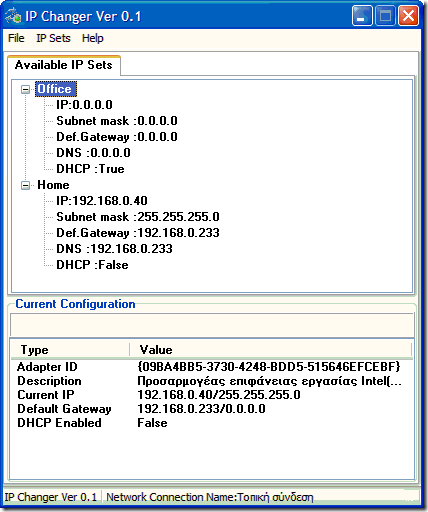
Het werkt in alle versies van Windows. Genieten!













Comments